Comment suivre les événements d'ajout au panier dans Google Analytics (Guide simplifié)
Publié: 2022-09-15Vous vous demandez comment suivre les événements Ajouter au panier dans Google Analytics ?
Les produits que les visiteurs ajoutent au panier du magasin sont une mesure importante car ils indiquent la popularité et les performances de votre magasin. Le défi ici est de tout configurer pour que vous puissiez suivre les événements d'ajout au panier dans Google Analytics (et Analytify).
Le processus vous oblige à configurer quelques pièces mobiles. Si vous avez une boutique de commerce électronique, vous souhaitez savoir combien de visiteurs de produits ont ajoutés au panier afin de gérer les stocks et de comptabiliser les revenus.
Dans cet article, nous expliquerons comment vous pouvez suivre les événements d'ajout au panier dans Google Analytics, puis vous montrerons comment Analytify simplifie l'analyse des métriques de commerce électronique.
Commençons par la nécessité de suivre l'événement Ajouter au panier.
Table des matières
- Pourquoi devriez-vous suivre les événements d'ajout au panier ?
- Comment suivre les événements d'ajout au panier dans Google Analytics ?
- Activer les paramètres de commerce électronique dans Universal Analytics
- Utilisez Analytify pour afficher les statistiques de commerce électronique
- Suivre les événements d'ajout au panier dans Google Analytics 4
- Conclusion
- Questions fréquemment posées
Pourquoi devriez-vous suivre les événements d'ajout au panier ?
Ajouter au panier est l'un des événements les plus importants que vous pouvez suivre dans votre magasin. Ce simple événement révèle plusieurs faits importants sur la façon dont les visiteurs interagissent avec votre magasin. Vous découvrirez notamment les produits les plus populaires dans votre boutique et le pourcentage de visiteurs qui ont pris une longueur d'avance et ajouté des produits au panier.
Certains propriétaires de magasins pourraient penser qu'il suffit de suivre les ventes pour comprendre la rentabilité des opérations. Cela est vrai dans une certaine mesure parce que les chiffres des ventes et des revenus sont importants. Cependant, ils sont trop généraux pour donner une idée précise de ce qui se passe réellement dans votre magasin.
Lorsque vous suivez des événements tels que Ajouter au panier, vous approfondissez les données et découvrez ce qui se passe à chaque étape du processus. Par exemple, lorsqu'un utilisateur ajoute des produits au panier du magasin, c'est le début du processus qui peut se terminer à la transaction finale. Maintenant, si vous choisissez d'ignorer le suivi de toutes les mesures intermédiaires et de vérifier uniquement les ventes, vous manquerez le nombre de visiteurs qui ont ajouté des produits au panier du magasin mais n'ont pas réussi à payer.
Comment suivre les événements d'ajout au panier dans Google Analytics ?
Ajouter au panier est une importante mesure de performance du commerce électronique que vous devez suivre régulièrement. Il y a de fortes chances que vous utilisiez déjà Google Analytics pour suivre les performances du magasin.
Nous allons maintenant décrire comment vous pouvez suivre les événements Ajouter au panier dans Google Analytics. Nous supposons que vous avez déjà installé et activé le plug-in principal Analytify et le module complémentaire WooCommerce.
Activer les paramètres de commerce électronique dans Universal Analytics
Par défaut, Universal Analytics ne prend pas en charge le suivi des métriques de commerce électronique. Vous devez activer les paramètres de commerce électronique pour suivre l'ajout au panier et des mesures similaires.
Pour commencer, accédez à Admin et cliquez sur Paramètres de commerce électronique .
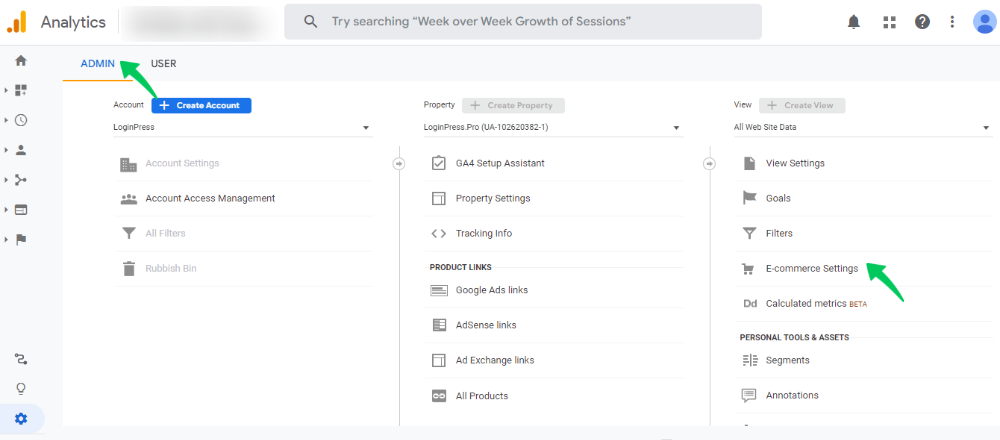
Cela vous amènera à l'écran de configuration du commerce électronique, où vous basculez Activer le commerce électronique . Après cela, vous verrez une autre bascule, Enable Enhanced Ecommerce Reporting .
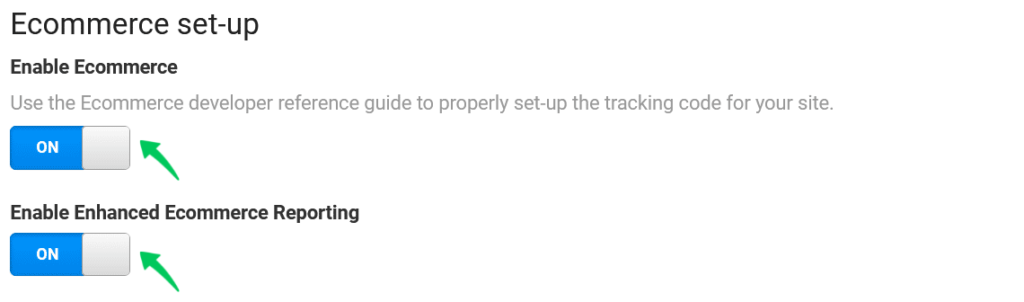
Ajouter un libellé de paiement
Après avoir basculé les deux options, vous devez ajouter des étiquettes aux étapes de l'entonnoir. Pour cela, vous pouvez voir l'option Checkout Labeling .
Enfin, cliquez sur Enregistrer pour finaliser les paramètres et quitter l'écran.
Utilisez Analytify pour afficher les statistiques de commerce électronique
Maintenant que vous avez configuré le suivi du commerce électronique dans Google Analytics, vous pouvez voir toutes les statistiques importantes du commerce électronique (y compris les produits ajoutés au panier) dans l'onglet Monétisation du tableau de bord Analytify.

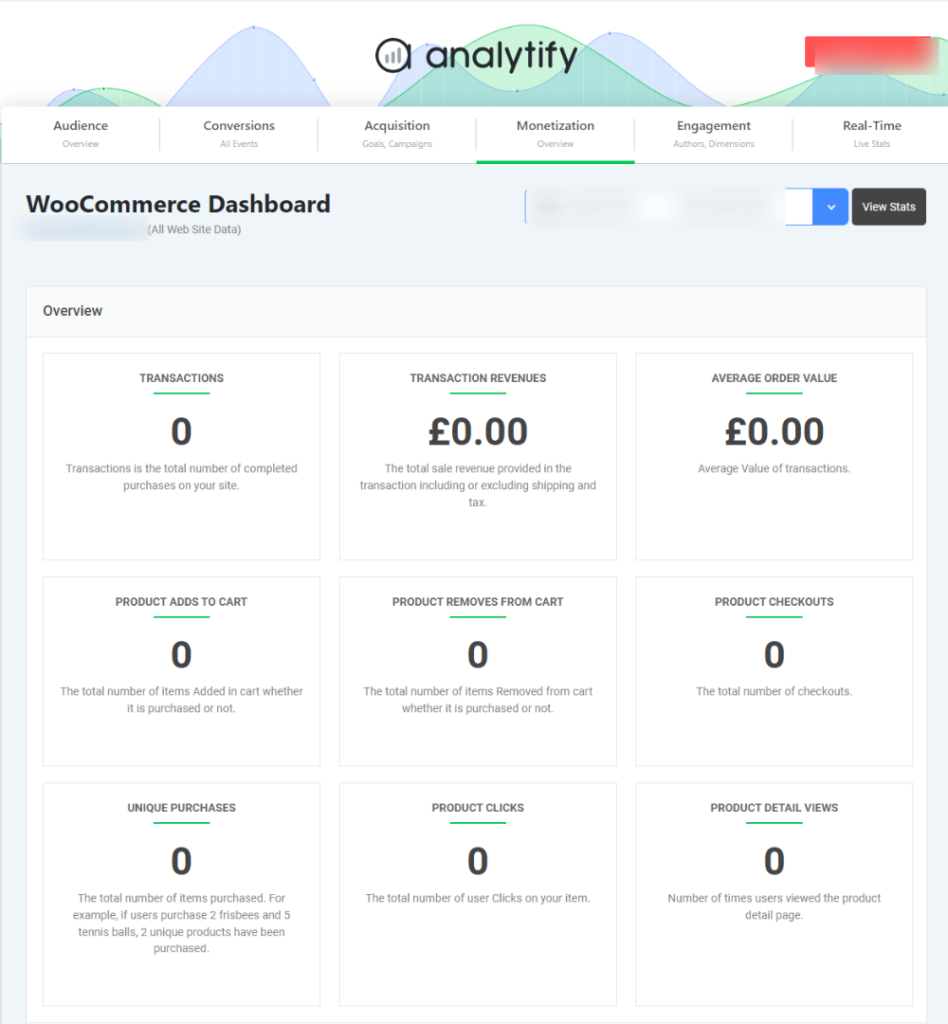
En plus de ces mesures de base, Analytify affiche des analyses au niveau du produit qui vont dans les détails de la liste des produits et catégories les plus performants. Ces données sont inestimables pour prévoir les tendances des ventes de produits et optimiser la gestion des stocks.
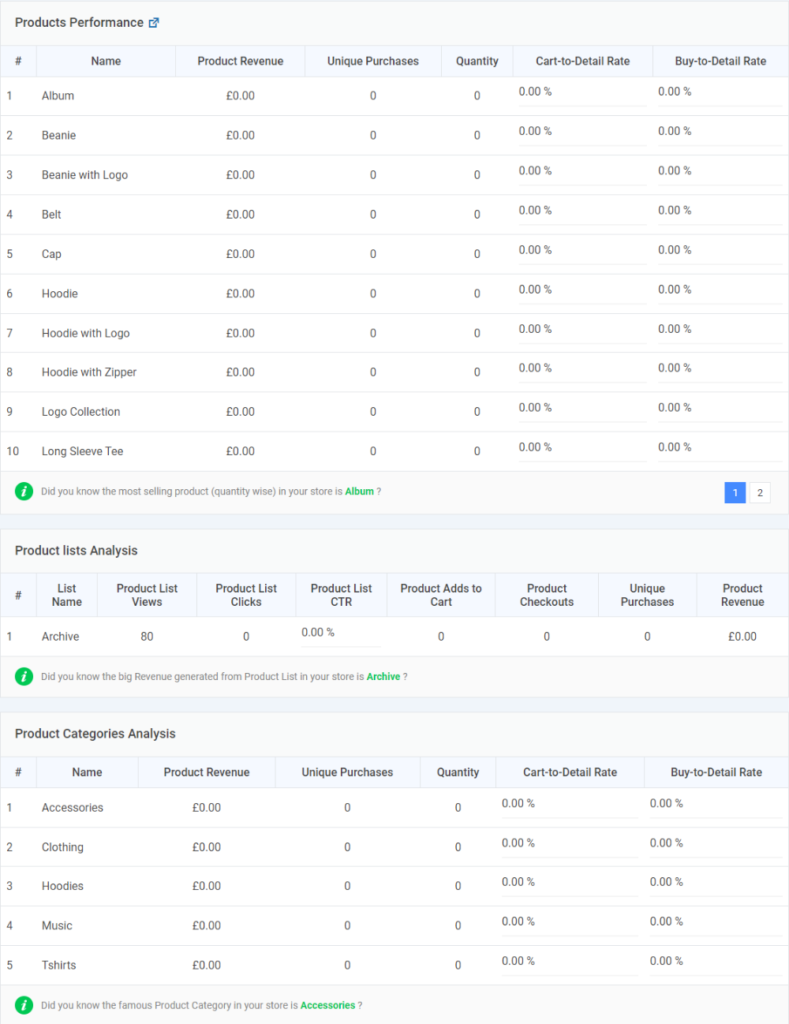
Comme vous pouvez le constater, Analytify se connecte à Google Analytics et apporte toutes les données importantes au tableau de bord de votre site Web. De plus, il prend en charge WooCommerce et Easy Digital Downloads, deux plates-formes qui alimentent la majeure partie des magasins de commerce électronique WordPress. Pour voir plus de fonctionnalités, visitez la page Analyser les fonctionnalités.
Suivre les événements d'ajout au panier dans Google Analytics 4
Si vous utilisez Google Analytics 4, vous pouvez facilement suivre les événements du panier.
Vous devez créer une exploration d'entonnoir personnalisée qui suit toutes les étapes de l'entonnoir de vente et présente les données de chaque événement (y compris Ajouter au panier).
Pour suivre l'événement, accédez à l'onglet Explorer et cliquez sur Vide .
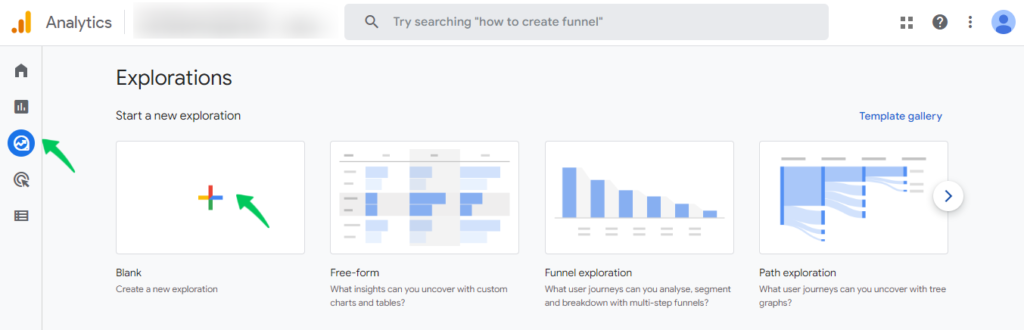
Dans le formulaire suivant, donnez un nom à l'exploration et sélectionnez Funnel Exploration dans la liste déroulante des techniques.
Ensuite, cliquez sur Étapes pour ajouter des étapes à l'entonnoir.
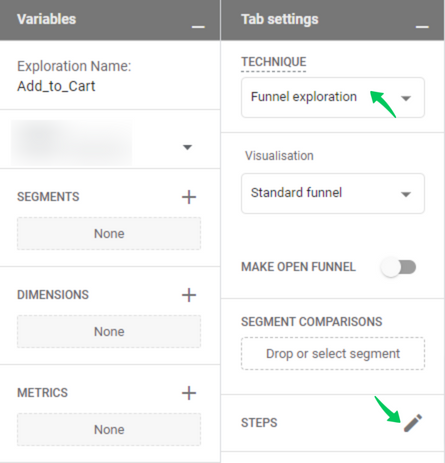
Cela vous amènera à un nouvel écran où vous pourrez ajouter des étapes. Notez que pour chaque étape, vous devez ajouter un événement que vous souhaitez suivre à ce stade.
Une fois que vous avez ajouté toutes les étapes, cliquez simplement sur Appliquer . Google Analytics 4 affichera les données à chaque étape.
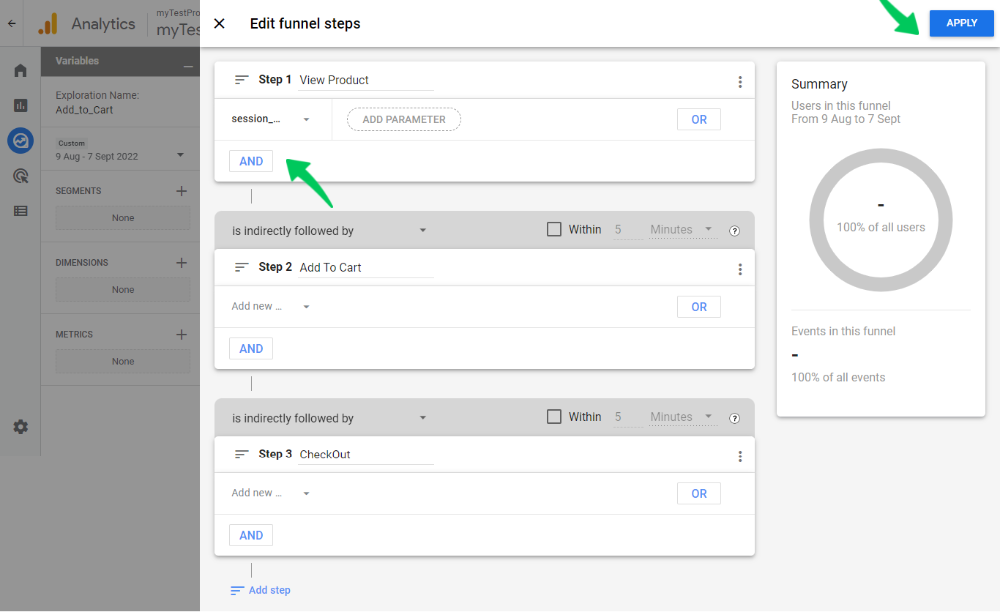
Conclusion : suivre les événements d'ajout au panier
Nous espérons que vous avez maintenant une idée claire de la façon de suivre les événements Ajouter au panier dans Google Analytics. Il s'agit d'une importante mesure de performance du commerce électronique qui montre combien de visiteurs sont entrés dans l'entonnoir de vente. Nous montrons également comment Analytify simplifie le processus d'analyse des événements Ajouter au panier.
Faites-nous savoir comment vous suivez cet événement et utilisez les statistiques dans votre analyse.
Questions fréquemment posées
Pourquoi devriez-vous suivre les événements Ajouter au panier ?
Les événements Ajouter au panier sont importants car ils vous aident à suivre le nombre de visiteurs qui sont entrés dans l'entonnoir de vente.
Puis-je afficher les événements Ajouter au panier en dehors de Google Analytics ?
Oui. Analytify est un plugin de tableau de bord WordPress Google Analytics populaire qui affiche toutes les mesures importantes dans votre tableau de bord. Vous pouvez voir les produits ajoutés aux métriques du panier dans l'onglet Monétisation du tableau de bord Analytify.
C'est tout! Vous pouvez également consulter Tout sur les événements de Google Analytics par rapport aux objectifs (Guide simple) et Comment utiliser Google Analytics pour augmenter le trafic du site Web.
Vous n'utilisez pas encore Analytify ? Qu'est-ce que tu attends?
